釣り動画撮影に必要なカメラと撮影機材のまとめ
Oct 09, 2025 • カテゴリ: 動画編集の基本とコツ
釣り系ユーチューバー
ユーチューバーが職業として知られるようになって何年か経ちます。小学生のなりたい職業ランキングの上位にランクインすることも珍しくなくなりました。ユーチューバーがアップロードした動画内容によって、カテゴリ分けすると、いくつかのジャンルに分かれます。やってみた系やゲーム実況などは代表例です。その中、釣り系は意外に面白く、多くの視聴者を魅力しています。動画作成する側もとても楽しいものです。今回は釣り系動画にフォーカスして、必要な機材と動画の作り方を解説していきます。
| 目次: |
Part1.釣り動画の撮影・編集に必要な機材
釣り好きのため、せっかくの休み時間に出かけて釣ります。そのことを動画で記録する意味ありますね。特に魚を釣ったその瞬間がワクワクで、記録できたら面白いでしょう。では、初めて釣り動画を作成する際には、分からないことが多いと思います。どんな機材を用意すれば良いのか、再生回数を稼げる動画はどのような構成か、撮影する場所はどこか、などが気になるはずです。そこで、撮影機材の必須アイテムとあれば便利なアイテムをご紹介します。
必須アイテム
評価される動画を作るのに欠かせないものです。
・アクションカメラ
動画を撮影するから、基本的なアイテムとして、アクションカメラが欠かせないです。アクションカメラは、小型で耐久性が高く、ぶれたり揺れたりしない映像を撮るのが優れます。市場には、GoPro、DJI、Insta360、Sonyなどがあります。どっちでも防水機能もつきますので、安心して入手できます。ただし、GoProは水深10mまでも使用可能ですので、おすすめします。コンパクトなサイズながら高画質で滑らかな映像が撮れます。背面にタッチパネルがついており、スマホ世代に扱いやすい仕様です。GoProに限らず、DJIなどの製品もとてもいいし、値段と機能を合わせて考慮すればいいと思います。

・カメラのマウント部品
アクションカメラを固定するパーツのことです。マウント部品といったら、「三脚」だと思い出せますね。「三脚」は脚の長さを調整でき、坂道や岩の上にも固定できます。釣り人と釣り竿のことをすべて収められます。「三脚」以外に、頭か、胸かに固定することも可能です。マウントとアクションカメラを組み合わせることで、様々な使い方が可能になります。釣り動画の場合は釣り竿を操らなければならないので、両手がフリーになる頭か首、胸に装着します。手元が映しやすく、付け外しが簡単なネックマウントが便利です。

・メモリーカード
高画質の動画を保存するので、それなりの容量が必要です。大切なデータが消えないように、価格よりも質を重視して選ぶべきです。信頼できるメーカーの製品を用意しましょう。128GB容量のメモリーカードをおすすめします。
・カメラポーチ
アクションカメラ関係の機材、周辺機器を入れます。バッテリーから充電器、マウント、メモリーカードまで入る大きさで、耐衝撃性能があるものが良いです。釣り場は濡れやすいので、防水だと安心です。
・PC
作る動画のクオリティによって必要なスペックが変わります。例えば、4K画質で長時間の動画をガンガン作るのであれば、処理能力が高く、メモリーも大きくないと厳しくなります。
・動画編集ソフト
撮影して来た動画や写真の素材をつなげたり、余分なところを削ぎ落としたりして、一本の動画に仕上げます。こちらもピンキリで、動画を切り貼りするだけなら無料ソフトでもできます。凝った演出や字幕入りにしたければ中・上級者向けのソフトを購入します。動画編集の初心者に編集ソフトFilmoraをおすすめします。操作が簡単し、ソフト本体にいっぱいな無料エフェクトや音楽などの素材が搭載しております。無料ダウンロードして編集体験できます。一からの操作ガイドもありますので、YouTube動画をご覧下さい。
あれば便利なアイテム
あるとよりきれいな動画が撮れます。
・固定カメラ
釣っている自分の姿を映します。釣り場やルアー、釣った獲物の紹介などもできます。最初から大きくて重いビデオカメラを買うことはやめた方が良いです。持ち運びが大変だとやる気を維持するのが難しいですし、コンパクトで軽いカメラやスマホでも十分使える映像が撮影できるからです。
・三脚
撮影者が1人で固定用カメラを使う場合、ないと厳しいと思います。作りがしっかりしたものを選ばないと、大事なカメラを破損することになるので注意が必要です。JOBYのゴリラポッドは平らな場所がなくても設置できるので、おすすめです。
Part2.釣り動画編集はWondershare Filmoraにおまかせ
Wondershareから発売されているFilmoraは数ある動画編集ソフトの中で特にビギナーに使いやすいソフトです。もちろん、中級以上の人でも満足できる機能が搭載されています。釣り動画の編集にも活躍すること間違いなしです。最近オリジナルのアニメーションが作れるキーフレームと様々なエレメントを動画の一部分に追跡させるモーショントラッキングの機能が加わったので、よりパワーアップしています。無料版もありますので、ダウンロードして体験してみてください。

それでは、Filmoraで釣り動画の作り方をご紹介します。あらかじめPCに編集で使う動画や写真などのデータを転送しておきます。
Step1:メディアライブラリに素材を読み込む
Filmoraを起動して、新しいプロジェクトをクリックして、編集画面を開きます。画面左上にあります。素材が保存されている場所から読み込む、またはドラッグ&ドロップします。
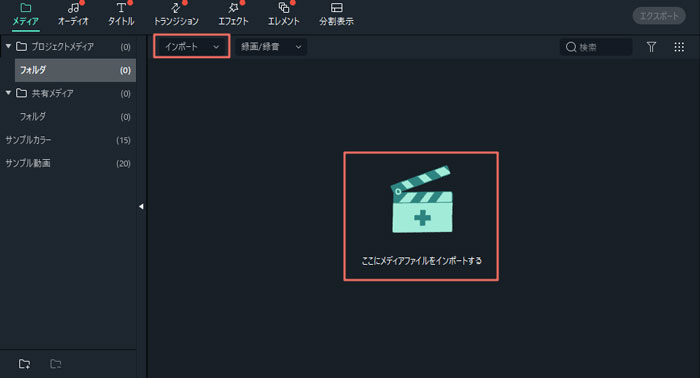
Step2:タイムラインに素材を並べる
後で追加や削除もできますので、大体の構成を考えながら配置します。構成とは始めから終わりまでの順番です。例えば、挨拶をしてから釣り場の様子を映し、釣り道具の紹介、魚を釣り、最後に釣果を見せて終了といった流れです。
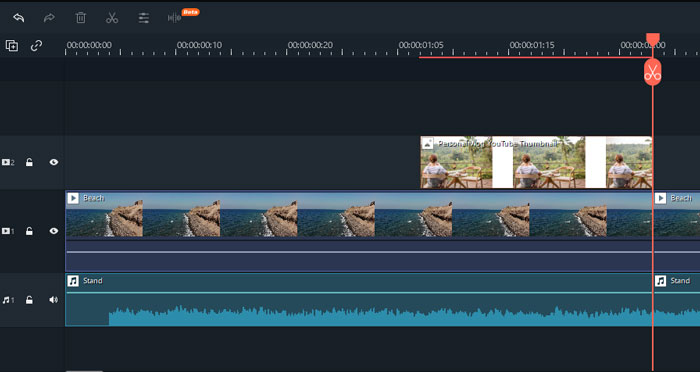
Step3:釣り動画編集
動画クリップの不要部分を切って、つなげていきます。必要があればコピーや回転、再生速度の変更なども行います。エフェクトやテロップも追加できます。
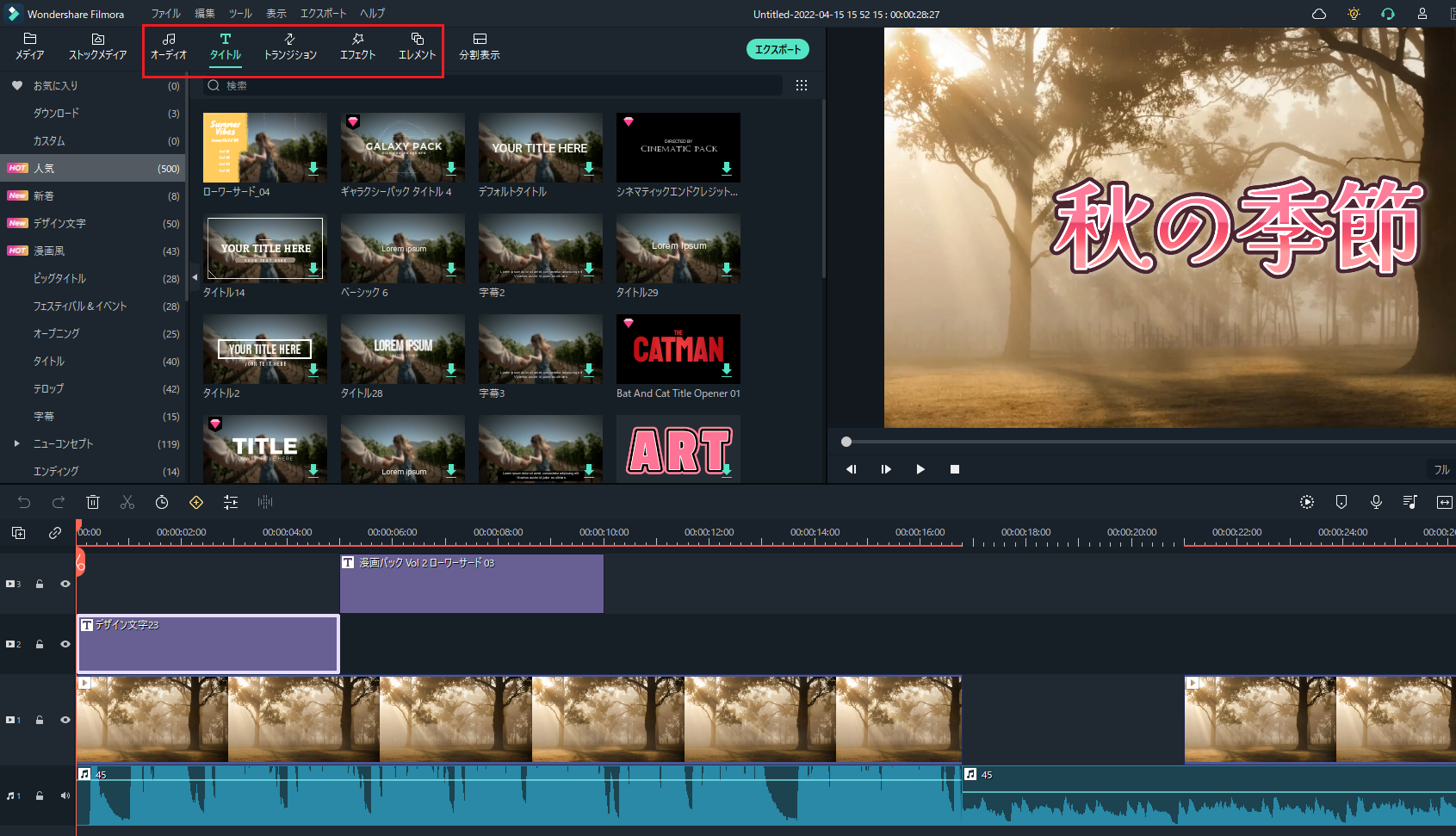
Step4:釣り動画保存
動画編集完了の後、全体をプレビューで確認します。OKなら、釣り動画を保存または動画共有サイトにアップロードします。
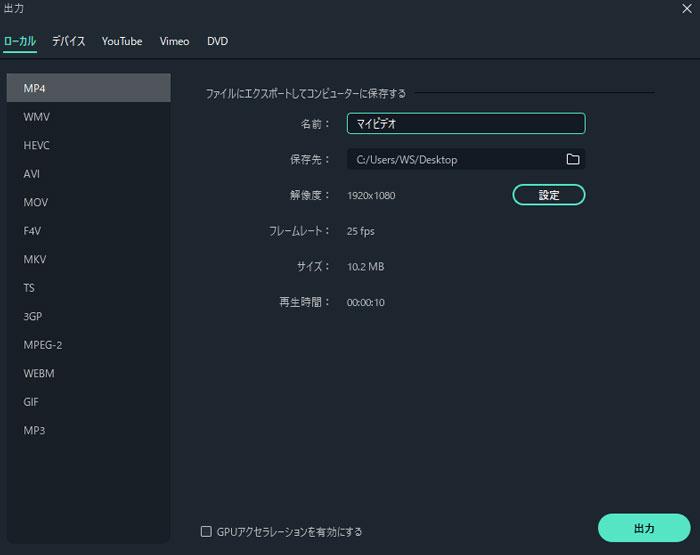
Part3.まとめ
動画編集は意外と奥が深いので、最初は満足のいくものが作れない可能性が高いです。しかし、諦めずにチャレンジすれば評価してくれる人は出てきます。今回の特集がその一助になれば幸いです。
【AI動画編集】AI Copilot編集/AI動画生成/AIテキストベース編集
サポート
製品に関するご意見・ご質問・ご要望はお気軽に こちらまでお問い合わせください。 >>

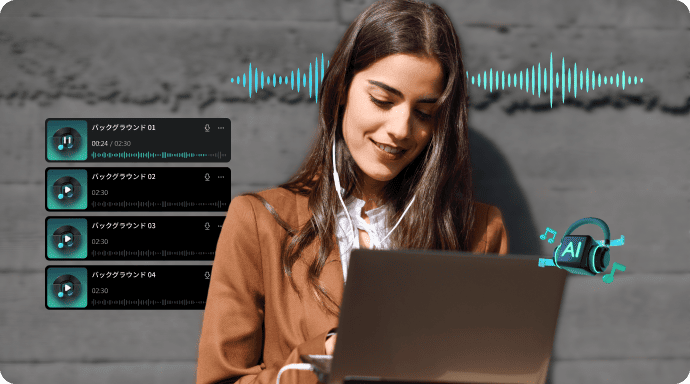



役に立ちましたか?コメントしましょう!